Реклама
Многи људи ослањајте се на иПхоне за снимање видео записа и фотографије у кућама, канцеларијама и на улици. Једноставност коришћења једног уређаја за снимање, уређивање и пренос вашег видеа нешто је што чак и најновије камере не могу да се подударају.
Али снимање видеа не иде увек по плану и понекад ћете морати да уређујете, уређујете, прелиставате или на други начин манипулишете својим видеом пре него што га можете да учитате. Данас ћемо погледати како то можете учинити користећи комбинацију Аппле-ових сопствених алата за уређивање и неке паметне апликације других произвођача Шта можете учинити са Пхотосхопом на иПхонеу?Постоје три иОС Адобе Пхотосхоп апликације и свака од њих служи одређеној сврси. Опширније .
Имајте на уму да неколико ових савета захтева иМовие за иПхоне, тако да би требало да га инсталирате пре него што наставите.
Преузимање:иМовие (Бесплатно)
Како уређивати видео записе на иПхонеу
Да бисте приступили основним иПхоне алатима за уређивање, покрените Фотографије апликацију и пронађите видео који желите да измените у свом
Видео албум или Рола камере. У горњем десном углу екрана тапните на Уредити да бисте видели опције уређивања које су вам доступне.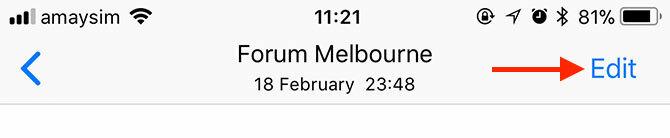
Видећете два дугмета на дну екрана, одмах испод филма. Ако додирнете икону елипсе (...), моћи ћете да извршите подешавања у апликацији Фотографије користећи било које спољне алате за уређивање (попут иМовие).
Након што извршите измене, тапните на Готово и изаберите да ли да направите нови снимак или преписујете оригинал.
Како смањити видео на иПхоне-у
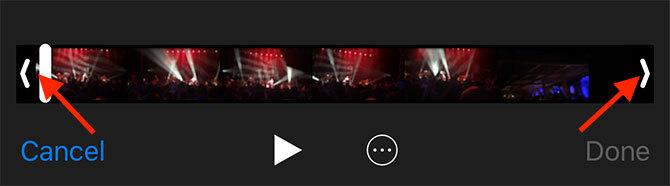
Видео запис можете да смањите (смањите његову дужину) користећи уграђене алате за иПхоне:
- Пронађите видеозапис у којем желите да урежете Фотографије апликација.
- Изаберите је и тапните на Уредити у горњем десном углу.
- На снимку филма на дну екрана зграбите почетну тачку и повуците је до места где желите да започне видео.
- Зграбите крајњу тачку и поставите је на место где желите да се видео заврши.
- Прегледајте измене помоћу Игра дугме, а затим притисните Готово и одлучите пребрисати или сачувати свој видео као нови снимак.
Како да обрежете видео на иПхонеу
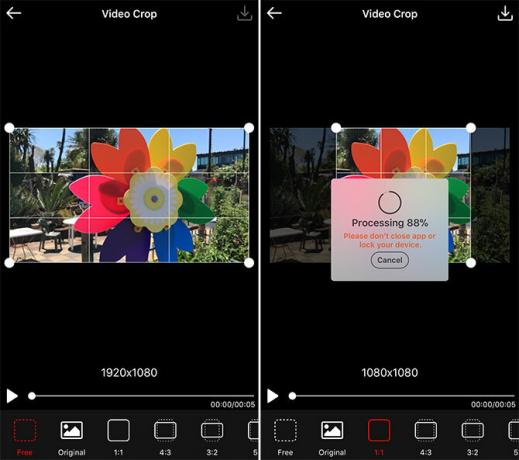
ИПхоне нема уграђен алат за уређивање који вам омогућава да обрежете своје видео снимке, тако да ћемо за овај задатак морати да се обратимо Апп Сторе-у. Многе апликације за друштвене мреже попут Инстаграма омогућавају вам да обрежете свој видео кад га објавите, а ово би требало увек бити ваш први порт позива.
Постоји много квалитетних апликација које могу обављати ову функцију, па смо се одлучили за бесплатан оглас под називом који се зове Видео обрезивање. Нажалост, огласи су мало наметљиви и не постоји куповина путем апликације која би их онемогућила. Међутим, и сама апликација је солидна, са доста унапред подешених поставки и бесплатним режимом обрезивања.
Ево како то функционише:
- Лансирање Видео обрезивање и тапните на усев икону, а затим апликацији одобрите приступ својој библиотеци фотографија.
- Изаберите видео запис који желите да обрежете са листе, а затим притисните икону крпеља у горњем десном углу.
- Изаберите обрезивање који желите да нанесете на дну екрана, а затим померите оквир тамо где желите.
- Хит Игра како бисте били сигурни да је усев погодан за цео клип.
- Тапните на сачувати икону у горњем десном углу и сачекајте да се операција заврши.
- Хит сачувати да сачувате свој видео у Цамера Ролл или Више да га извозите у другу апликацију.
Како пребацити видео на иПхоне

Ваш иПхоне не може пребацити видео записе помоћу својих основних алата за уређивање, па ће вам требати апликација треће стране да то постигнете. Одлучили смо се за бесплатни позив Закрените и преокрените што је основно, али посао чини сасвим у реду:
- Лансирање Закрените и преокрените затим додирните икону видео записа и изаберите Видео (можете да уредите и Ливе Пхотос помоћу ове апликације).
- Дајте апликацији дозволу за преглед ваше библиотеке фотографија, а затим одаберите видео снимак који желите да измените.
- Извршите измене користећи 90 дугме за ротирање оквира или огледало дугмади за огледало слике.
- Хит сачувати и сачекајте да се видео прикаже. Затим можете пронаћи видео у својој библиотеци фотографија
Ова апликација вам омогућава да ротирате за 90 степени и огледало видеа на вертикалној и хоризонталној оси.
Како додати музику у видео на иПхонеу
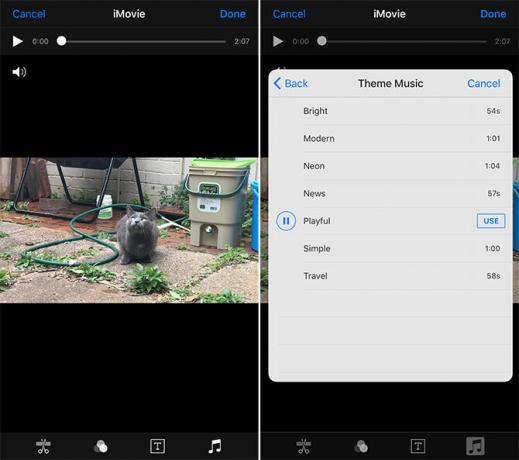
Користите најлакши начин за додавање музике у свој видео Аппле-ов бесплатни иМовие Преузмите иМовие, ГарагеБанд, Пагес и иВорк Фрее за Мац и иОССваки корисник Аппле-а сада може бесплатно да преузме Пагес, Нумберс, Кеиноте, Гарагебанд и иМовие, али за шта су они добри? Опширније . Најтежи део овог процеса је чување музике на уређају коју можете да користите јер Аппле Мусиц и ДРМ заштићени нумере неће радити.
- Покрените Фотографије апликацију и пронађите видео у који желите да додате музику.
- Тапните на Уредити дугмета у горњем десном углу, а затим притисните дугме елипса (…) на дну екрана.
- Изаберите иМовие и сачекајте да се уредник учита (ако не можете да видите иМовие, тапните на Више а затим уверите се да је преклопник поред иМовие укључено)
- Тапните на Музичка нота икону и пронађите песму коју желите да користите (увек можете да је користите Тхеме Мусиц нумере бесплатно).
- Повуците таласни облик да бисте изабрали почетну тачку за изабрану музику.
- Хит Готово да сачувате свој видео.
Ово ће заменити ваш оригинални филм новом верзијом која укључује звучни запис. Да бисте вратили стару верзију, пронађите филм у свом Фотографије апликације, тапните на Уредити, а затим изаберите Вратити се.
Како додати текст наслова у видео запис на иПхонеу
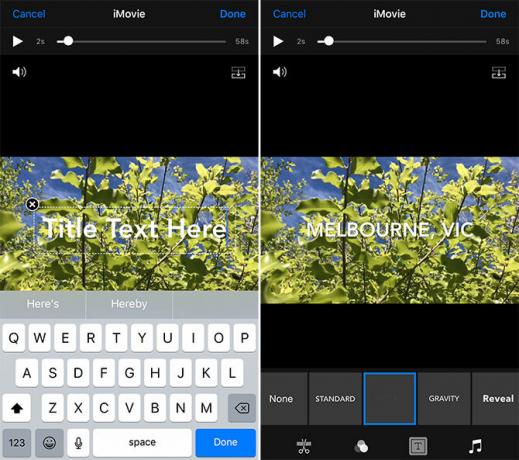
Овај задатак је најбоље решити иМовие. Можете га користити за додавање анимираног текста наслова у ваш видео, а резултати изгледају сјајно.
- Покрените Фотографије апликацију и пронађите видео којем желите да додате текст.
- Тапните на Уредити дугмета у горњем десном углу, а затим притисните дугме елипса (…) на дну екрана.
- Изаберите иМовие и сачекајте да се уредник учита (ако не можете да видите иМовие, тапните на Више а затим уверите се да је преклопник поред иМовие укључено)
- Тапните на икона текста која изгледа као велика Т и изаберите ефекат са листе у дну екрана.
- Додирните текст да бисте га изменили и откуцали шта год желите. Хит Готово да сачувате свој видео.
Ово ће заменити ваш оригинални филм новом верзијом која укључује текст наслова. Нема начина да се промени када се текст појави. Да бисте вратили оригинални видео, пронађите филм у свом Фотографије апликације, тапните на Уредити, а затим изаберите Вратити се.
Како комбиновати видео записе на иПхонеу
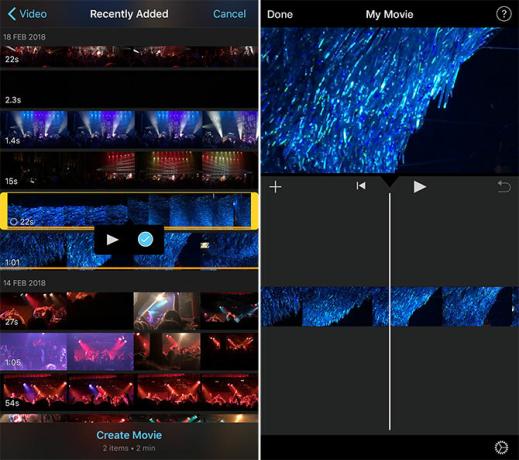
иМовие је такође најбољи начин за комбиновање више видео записа у готовој продукцији. Можете користите друге видео уреднике да бисте извршили задатак, али Аппле је једноставан за употребу и одржавање, па је то сјајно место за почетак.
- Лансирање иМовие онда крени ка Пројекти и тапните на Нови пројекат + дугме.
- Изаберите Филм када се то од вас затражи, идите на свој Видео помоћу прегледача медија.
- Изаберите филм и тапните на Игра да га прегледате или Плус + дугме да бисте га додали у свој пројекат.
- Када одаберете све своје клипове, тапните на Креирај филм.
- Повуците улево и удесно да бисте прегледали временску траку, обрезали исечке и извршили било какве друге измене.
- Хит Готово да сачувате свој пројекат, а затим извозите свој нови видео помоћу Објави дугме на дну екрана.
Требали бисте преузети иМовие!
Стварно нема изговора да не преузмете иМовие за иОС (и бесплатна Мац верзија такође), посебно имајући у виду да је то некад била премиум апликација. Долази са сопственим сетом сјајних филтера и ствараоцем забавног филма. Ако желите да га подигнете на следећи ниво, погледајте најбоље камере за хобисте 7 најбољих камера за хобистичке видеографеЖелите да снимате видео записе, али не желите да се ослоните на складиште вашег паметног телефона или батерију? Треба ти камкордер! Опширније .
Тим је слободни писац који живи у Мелбоурну у Аустралији. Можете га пратити на Твиттеру.